提示: 深入了解Microsoft Form 或立即開始使用並建立 問卷、測驗或投票。 想要更多進階品牌建立、問題類型和資料分析內容嗎? 請嘗試 Dynamics 365 客戶的心聲。
在問題中新增影片
-
在 Microsoft Forms中,開啟您想要編輯的表單。
-
選取要新增影片的問題。
-
選取[插入 ( 圖片圖示) 位於問題右側。
-
在 [插入媒體窗格> 中,選取 [影像。
-
輸入您想要使用的 Microsoft Stream 或 YouTube 影片的 URL,然後選取新增。
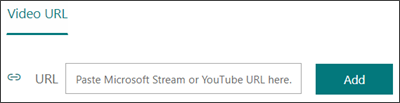
附註: 您只能將 Microsoft Stream 或 YouTube 上託管的影片新增到表單或測驗問題。 如果您嘗試使用未在 Microsoft Stream 或 YouTube 上託管的影片,就會看到錯誤訊息。
影片會顯示在問題下方。
從問題中刪除影片
-
選取具有您想要移除之影片的問題。
-
在影片的頂端,您會看到垃圾桶圖示。 選取它以刪除影片。
Microsoft Forms 的意見反應
我們想知道您的想法! 若要傳送有關 Microsoft Forms 的意見反應,請前往表單的右上角並選取 [其他表單設定]![[其他選項] 按鈕](https://support.content.office.net/zh-tw/media/d6c70643-162c-4414-954a-9bcb33ee4bc5.png)










